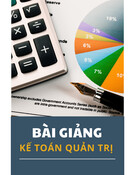Ẫ
ƯỚ
NG D N H KÊ KHAI THU Ế QUA M NGẠ
NÔI DUNG CHINH
̣ ́
Ph n 1: Th t c đăng ký kê khai thu qua ủ ụ ế
Ph n 2: Thao tác th c hi n kê thai thu trên ự ệ ế
ầ m ngạ ầ iHTKK
Th t c đăng ký kê khai thu qua m ng ủ ụ ế ạ
ệ
ự
c kê khai thu qua
ượ
ế
ệ
ủ ụ
ự
1. L i ích khi th c hi n kê khai thu ế ợ qua m ngạ 2. Đi u ki n đ ề m ngạ 3. Th t c đăng ký và quy trình th c hi nệ
1. L i ích khi th c hi n KKT qua m ng ự ệ ạ ợ
ậ
ệ
Là NNT: • Đang th c hi n l p HSKT b ng ph n m m ng ầ phiên b n m i nh t do T ng
ề ứ ổ
ằ ả
ừ
ấ
ớ
khai qua
ứ
ộ
ờ
ự d ng H tr kê khai t ỗ ợ ụ c c thu cung c p ấ ế ụ • T nguy n áp d ng hình th c n p t ự ụ ệ m ng;ạ
c c p Ch ng th s c a t
ấ
ch c cung c p c B Thông tin
ấ ứ
ượ ụ
ứ ộ
• Đã đ ư ố ủ ổ ứ d ch v ch ng th c ch ký s đ ố ượ ữ ự ị và Truy n thông c p phép ho t đ ng ạ ộ ấ ử ụ
ề ả
ậ
• Có kh năng truy c p và s d ng m ng Internet liên l c n đ nh v i ớ ỉ ư ệ ử
ạ ạ ổ
ị
ờ
đ ng th i có đ a ch th đi n t ị ồ CQT • Th c hi n t ự
t nghĩa v thu … ụ
ệ ố
ế
2. Đi u ki n đ c KKT qua m ng ệ ượ ề ạ
3. Th t c đăng ký
ủ ụ
•DN thực hiện kê khai thông tin đăng ký theo mẫu số 01/ĐKiHTKK gồm:
Mã số thuế đã cấp Tên NNT Thời điểm bắt đầu thực hiện nộp HSKT qua mạng Địa chỉ thư điện tử của NNT Bản sao có công chứng “chứng thư số” do tổ chức chứng thực số công cộng có thẩm quyền cấp phép.
•DN nộp hồ sơ đăng ký sử dụng dịch vụ iHTKK cho CQT quản lý trực tiếp Bộ phận “một cửa” c a ủ CQT
1. Đăng ký s d ng d ch v . ụ ử ụ ị
ậ
ẹ
ệ
ả
•NNT nh n phi u h n tr k t ả ế ế qu sau 5 ngày làm vi c k t ể ừ ngày CQT nh n h s . ậ ồ ơ
ự
ả ệ
ử ụ
ệ ấ ị ử ụ ẫ
•CQT qu n lý tr c ti p th c hi n ự ế xét duy t h s c a NNT, c p ồ ơ ủ thông báo c p phép s d ng d ch ấ v ho c không c p phép s d ng ấ ụ ặ d ch v cho NNT theo m u s ố ụ ị 02B/TB –iHTKK
ằ
ấ ư
i CQT
•Thông báo (b ng gi y) đ c g i ượ ử i cho NNT qua b u đi n ho c t ặ ệ ớ tr c ti p t ự ế ạ
2. Nh n thông báo c a c quan thu ủ ơ ậ ế
3. Nh n thông báo tài kho n khai thu qua
ế
ậ m ng (H th ng t
ệ ố
ạ
ả đ ng g i) ự ộ
ử
ậ
ẩ ầ
-Mã tài kho n ả c a NNT ủ - M t kh u CQT c p l n ấ đ uầ
ườ ể
Doanh nghi p ệ hi n th c ệ ự truy c p theo ậ d n ng đ ẫ đ kích ho t ạ tài kho n b t ả ắ đ u s d ng ử ụ d ch ktqm
ầ ị
Thao tác n p t ộ ờ
khai hàng tháng qua m ngạ
Đăng nh p h th ng kê khai qua m ng ệ ố ậ ạ
ậ ị
• Đăng nh p vào đ a ch : ỉ http://kekhaithue.gdt.gov.vn
• Đăng nh p vào h th ng v i đ nh danh và ệ ố ớ ị
ậ m t kh u đ c c p. ậ ẩ ượ ấ
• Đ i l ổ ạ i m t kh u ẩ ậ
Đăng nh p h th ng kê khai qua m ng ệ ố ậ ạ
Đăng nh p h th ng kê khai qua m ng ệ ố ậ ạ
Nh p kỳ b t ậ ắ đ u n p t ộ ờ ầ khai Thuế
NSD ch n các ọ khai đăng ký t ờ n p qua m ng ộ
ạ
Đăng ký lo i t khai n p qua m ng ạ ờ ạ ộ
Nh n nút “Ch p
ấ
ậ
Nh n nút ấ i” n u “Ch n l ế ọ ạ mu n thay đ i ổ ố
ấ nh n” l u l i ư ạ thông tin đã đăng ký
Đăng ký lo i t khai n p qua m ng ạ ờ ạ ộ
ầ
ổ
Công ty c ph n CNTT Đông Nam Á Mã s Thu : 0102454468
ế
ố
Đăng ký lo i t khai n p qua m ng ạ ờ ạ ộ
Thao tác n p t ộ ờ
khai hàng tháng qua m ngạ
offline, n p t khai ộ ờ
ế ạ
Cách 1: Ký đi n t ấ Cách 2: Ký đi n t online, n p t khai ệ ử K t xu t ra đ nh d ng PDF ị ệ ử ộ ờ
Cách 1: Ký đi n t offline, n p t khai ệ ử ộ ờ
Ch n file ọ
Cách 1: Ký đi n t offline, n p t khai ệ ử ộ ờ
Cách 1: Ký đi n t offline, n p t khai ệ ử ộ ờ
ọ
Ch n file đã ký
ấ
Nh n Open đ ch n file ọ
ể
- Ch n đ ng d n đ n t ọ ườ ế ờ ẫ khai đã l u ư
Cách 1: Ký đi n t offline, n p t khai ệ ử ộ ờ
ấ ể
ậ ờ
Nh n xác nh n đ Upload t khai
_ T i t khai lên iHTKK ả ờ
Cách 1: Ký đi n t offline, n p t khai ệ ử ộ ờ
Nh n h y b đ ỏ ể ủ ấ khai ch h y t ờ ủ ờ g iử
t
Click vào tên t ờ i khai đ xem l ạ ể khai ờ
khai đ n
G i t ử ờ c quan thu ơ
ế ế
- G i t khai ử ờ
Cách 2: Ký đi n t online, n p t khai ệ ử ộ ờ
ệ ả ờ
ng ươ ọ ờ
đ và - Th c hi n t khai t i t ự nh cách 1 nh ng ch n t t ư ự ư khai ch a ký đi n t ệ ử ư - Nh n nút ký đi n t ệ ử ể
ấ xác nh nậ
ệ
ế
ấ
ừ
Cách 2: ký online, n p t khai ộ ờ
khai
ị
Th c hi n k t xu t file t p t ứ
ự ạ ng d ng HTKK 3.0 do T ng c c thu cung c p ấ
khai n p qua m ng t ụ
ệ ờ ổ
ộ ế
ụ
(1)Chu n b file t p t thu n p qua m ng
ẩ ế ộ
ệ ờ ạ
ệ ố
i t ả ờ ậ HTKK 3.0 (bao g m các t ờ ấ ừ
khai thu đã k t ế ế khai thu và các ế
ồ khai thu ).
Truy c p vào h th ng ktqm, t xu t t b ng kê g i kèm t ả
ử
ế
ờ
(2) T i t p t ế ả ệ ờ k t xu t g i qua m ng ấ ử
khai thu đã ạ
ế
ệ
khai v a t có h p l
ừ ả ợ ệ ớ
i. H th ng ệ ố v i MST c a ủ
lên t p t Th c hi n ký đi n t ệ ờ ệ ử ự t đ ng xác minh ch ký đi n t ệ ử ữ ự ộ NNT
ệ ử khai thu
(3) Ký đi n t t p t ệ ờ
lên ế
c khi
ờ
ế ướ
NNT ki m tra l khai thu tr ể nh n nút th c hi n g i t p HSKT qua m ng.
i thông tin trên t ạ ệ ử ệ
ự
ấ
ạ
(4) G i t p HSKT ử ệ đ n CQT
ế
ự ộ
ậ
H th ng t ử ệ ố thành công cho NNT t
đ ng g i Thông báo xác nh n đã g i TKT i đ a ch h p th đi n t
ử c a NNT.
ư ệ ử ủ
ớ ị
ỉ ộ
24
24
ệ ử
Ký đi n t online
ấ ậ
Nh n xác nh n đ ể khai
upload t
ờ
Cách 2: Ký đi n t online, n p t khai ệ ử ộ ờ
Cách 2: Ký đi n t online, n p t khai ệ ử ộ ờ
Nh p s ố ậ PIN
ấ
Nh n ch p nh n đ ký ể khai
ấ ậ t ờ
- Ký đi n t online ệ ử
ư
ế
ệ
t khi nh p s PIN đ tránh b ị
ể
ậ
ố
L u ý: khóa ch ng th s khi nh p sai s PIN.
Không đ ch đ gõ ti ng Vi ế ộ ứ
ể ư ố
ậ
ố
Cách 2: Ký đi n t online, n p t khai ệ ử ộ ờ
ờ
Ch h ờ ệ th ng ố Upload t khai
khai lên - H th ng t ệ ố i t ả ờ
ờ
ứ
ể ế
ộ
ậ ấ
Là căn c xác nh n th i đi m ậ NNT đã n p h s khai thu ; là ồ ơ ộ c s đ x lý NNT ch m n p ơ ở ể ử h s khai thu (thay d u ế ồ ơ nh n)ậ
ứ
Chính th c, b ổ sung
Nh n thông báo xác nh n đã g i HSKT ử ậ ậ